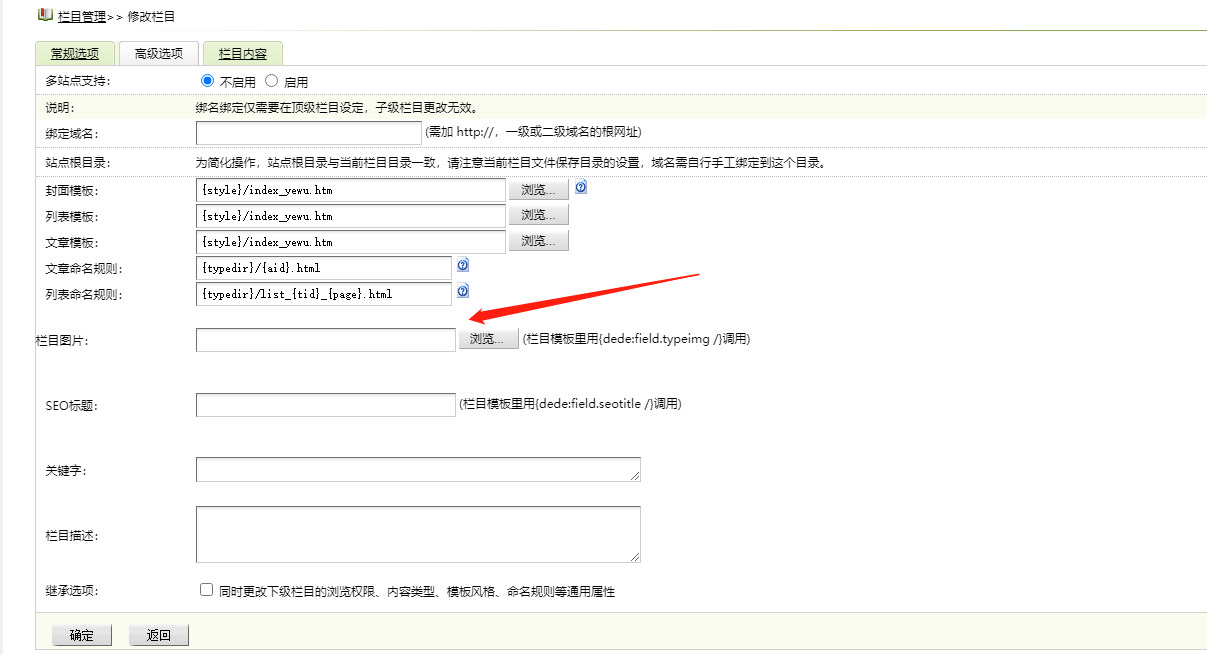Web服务器搭建
目前很大一部分的WWW服务器都架设在微软公司的IIS之上。它使用的环境为WinNT/2000/XP+Internet Information Service
(IIS),相信很多用户现在使用的都是Win2000或WinXP系统,在Win2000 Professional和WinXP系统中,默认的情况下,它们在系
统初始安装时都不会安装IIS(目前版本为IIS5.0),因此得将这些组件添加到系统中去。
第一步:IIS的安装
A.在控制面板中选择“添加/删除程序”,在出现的对话框中选择“添加/删除Windows组件”。
B.在出现的复选框中选择安装Internet信息服务(IIS),这一组件约需19MB的空间。
C.点击“下一步”,并将Win2000安装光盘放入光驱,安装程序即可将程序文件复制到硬盘中,点击“结束”即可完成。
第二步:IIS中Web服务器的基本配置。
IIS中Web服务器的基本配置主要包括如下几部分:
A.打开IIS服务器的配置窗口,选择“开始”→“程序”→“管理工具”→“Internet服务管理器”,或者“选择”→“控制面
板”→“管理工具”→“Internet服务管理器”也可,打开的窗口。
B.在打开的窗口中鼠标右击“默认Web站点”,选择“属性”菜单。
C.在出现的“默认Web站点属性”窗口中,选择“主目录”标签,用以设置Web内容在硬盘中的位置,默认目录
为“C:InetpubWwwroot”,你可根据需要自己设置。
D.在属性窗口处选择“文档”标签,设置自己默认的首页网页名称,例如“Myfirstweb.htm”,将其添加并移动到列表的最顶
端。
E.确认默认的Web站点是否已经启动,如果没有可以鼠标右键点击“默认Web站点”,选择“启动”,在打开的IE地址栏中键入
本机的IP地址,即可看到自己指定的主页已经开始在Internet上发布了。
这里只是介绍IIS最基本的设置选项,大家还可以按照需要去具体设置上面提到的“默认Web站点属性”,通过它来配置IIS的安
全和其他一些参数。
IIS虽然好用,但默认安装的情况下,它也有很多的安全漏洞,包括著名的Unicode漏洞和CGI漏洞,因此在IIS安装完成之后,
建议继续在微软公司主页上下载安装它们提供的安全漏洞补丁SP1和SP2。此外,建议将磁盘的文件系统转换成NTFS格式,安装系统
的分区可在系统安装候转换,也可在安装完系统以后用PQMagic等工具进行转换。
2、利用微软的PWS
PWS的全称是“Personal Web Server”,字面意思就是个人网页服务器,由微软公司提供,它主要适合于创建小型个人站点,
它的配置和使用比较简单,但功能却很强大。跟IIS的区别是,PWS可以安装在Win9X/Me/NT/2000/XP系统中,因此对Win9X/Me系统来
说尤其可贵。
第一步:PWS的安装
对Win9X/Me系统来说,在光驱里放入Win98安装光盘,进入光盘的Add-onsPws目录,双击Setup.exe命令即可开始安装PWS,安装
界面所示。我们如果需要一些例如ASP等高级功能,还可选择自定义的安装模式,否则直接选择典型安装。组件安装完成之后,会出
现选项来设置WWW服务目录,我们可以视实际情况来设定,建议以缺省目录来安装。最后选择“完成”并根据提示重新启动计算机后
,就可在右下角任务栏看见PWS的图标。
这时打开一个IE窗口,在地址栏中输入“”、“”或者“你的IP地址”,就可看到
PWS的默认页面,表明PWS已经成功运行了。
对于Win2000/XP来说,PWS是作为IIS的一个组件安装的。如果你是Win9X/Me系统,没有安装PWS的光盘也不要紧,可以去百度下
载PWS的安装软件,安装步骤跟上面差不多。
第二步:PWS的配置
双击屏幕右下角的PWS图标,或在菜单中选择相应的程序组来启动“个人Web管理器”。由管理器界面(Win2000中IIS的PWS,因
此只有3个选项)可以看出它包括5个部分,可分别管理不同的功能,利用PWS架设自己的WWW服务器一般主要有如下几个步骤。
A.启动PWS。在PWS的主屏选项处,它又细分为“发布”和“监视”两部分。首先必须通过点击“启动”按钮来打开PWS的服务。
在这里,你还可以通过“监视”中的内容查看Web站点的一些访问统计信息。
B.设定虚拟目录。假定你的网页存放在“E:WwHomepagesHomepage”下,首页文件名为“Myfirstweb.htm”。先选定虚拟目录,
单击“添加”按钮,在出现的“添加目录”对话框中,指定网页所在的驱动器号和目录,这里是“E:WwHomepagesHomepage”,并且
为自己的这个虚拟目录设置一个别名,别名可以随便设置,是朋友访问你网站时的目录名称。安全建议:设置目录的访问权限为“
读取”和“脚本”,为安全起见,不要选取“执行”权限。
默认情况下,PWS服务器的根目录是“C:InetpubWwwroot”。我们如果不想具体来设置虚拟目录,也可将你存放的网页的所有文
件拷贝到该目录中,例如:将“E:WwHomepagesHomepage”中所有的文件拷贝到“C:InetpubWwwroot”中即可。
C.设置默认文档。接下来,为你的虚拟目录设置一个能在默认情况下自动识别的网页文档。该文档的作用是,当进入本站点时
,如没有指定要访问的文档,则服务器自动提供一个默认文档让其访问。选中“启用默认文档”复选框,并在“默认文档”框中,
输入自己的首页文档名“Myfirstweb.htm”。安全建议:和上面一样,出于安全的原因,不要选中“允许浏览目录”复选框,以免
别人看到整个目录里的所有文件。
D.创建访问记录。如果我们要监控访问我们页面的游客,还可以在高级中选择“保存Web站点活动日志”,系统就会自动帮我们
记录访问该Web站点的数据,这些数据将记录访问者的IP地址、访问时间和访问内容。服务器将在“C:WindowsSystemLogfiles”中
的文件夹中建立一个名为“Ncyymm.log”的文件(yy为年份,mm为月份)。该文件可用文本编辑器查看,也可在DOS窗口中用“Type
”命令查看。
经过这样简单的设置,打开IE并输入你自己的IP地址即可看到你发布的主页,无论是否上网都可调试自己的站点。当然也可以
使用一个特殊的IP来检验安装的正确性和回送地址,即或者。
此外,PWS还有其他几个选项用来增强它的功能,主要包括如下两个标签。
A.发布。这部分主要是提供定制个人主页的发布及编辑文件发布列表的功能,
可以将文件发布出去以供别人浏览和下载。这个过程实际上也是结合了PWS的ASP功能。此外,这里还可以在定制个人发布主页
时创建来宾簿和留言簿,例如,你想将“D:DownloadTt.zip”发布出去,首先选择“发布”,点击下一步按钮,进入“发布向导”
#p#分页标题#e#
,在“发布向导”中填入相应的项目即可。单击“添加”按钮,并点击“下一步”,PWS即提示你“已添加下列文件:Tt.zip”。继
续点击“下一步”,默认是选中“将文件加入到发布的列表”,单击“下一步”,即可将要发布的“Tt.zip”文件发布出去了。打
开IE窗口并访问自己的Web站点,就可看到网页上多了个发布文档的链接,其中就含有刚才配置好的发布出去的文件。
B.Web站点。点击“Web站点”即可出现“主页向导”界面,PWS提供了主页、来宾薄和留言本3种页面的模板。按向导的提示选
择好选项,就可出现动态ASP设置页面,可在这里编辑主页、查看来宾簿、打开留言簿,以得到一些反馈信息。
3.采用Apache
Apache是全世界使用范围最广的一款Web服务器设置软件,超过50%的网站都在使用它,它主要以高效、稳定、安全、免费(最
重要的一点)而著称。目前它的最新版本为1.3.26,文件大小只有2.07MB,大家可以去它的主页:
下载。下载时记住选择For Win32的无原码版本(Apache_1.3.26-win32-
no_src.msi)。最新版的Apache for win32开始使用MSI的形式发布,从而使Windows环境下安装Apache变得非常简单,它是全英文
界面,但使用起来却很方便。
第一步:Apache的安装
A.双击Apache的安装文件,和普通Windows程序安装一样,一路点”Next”就可以。
B.在程序的安装过程它还要求输入你的Network Domain(网络域名:如XXX.com);Server Domain(服务器)和网
站管理员的E-mail,有就按实填写,个人用户若没有可按格式随便填一下。
C.到了选择安装路径,按照个人习惯选择。
D.一路“Next”直至“Finish”,安装即可完成。
这时,你的Apache已经启动了,你可以在IE地址栏里输入:“”或“”看到默认的Apache
首页。此外,在“管理工具”的“服务”项中,也可找到Apache服务的身影,以后Apache就可以作为一项服务,随着机器的启动而
自动运行。
第二步:Apache的配置
Apache的核心配置文件是“Httpd.conf”,它在电脑中的位置为Apache的安装路径Conf,如果安装在C盘的根目录下,则该文件
应该在“C:ApacheConf”中,此外,打开Windows的“开始菜单”→“程序”→“Apache HTTP Server”→“Edit the Apache
httpd.conf Configuration File”也可以,在最新的1.3.26版中,它的作用更加明显。用记事本打开它,可以看到这些配置文件都
以文本方式存在,其中“#”为Apache的注释符号,我们可以在记事本菜单中的编辑选项点击“查找”逐一输入下面要配置的关键字
,并进行相应配置。在配置文件中查找“DocumentRoot”。
A.配置DocumentRoot。这个语句指定你的网站路径,也就是你主页放置的目录。你可以使用默认的,一般就是Apache安装目录
下的一个子目录,当然也可以自己指定一个,需要注意,这句末尾不要加“”。此外,路径的分隔符在Apache Server里写成“”,
例如我们可以在此处将其设定为“E:WwHomepagesHomepage”,打开主页时,默认打开的文档就直接去该目录下查找了。
B.配置DirectoryIndex。这就是你站点默认显示的主页,例如你在“E:WwHomepagesHomepage”中默认的主页名称
为“Myfirstweb.htm”,在这里将其添加进来即可。此外,一般情况下,我们在此处还可以加入“Index.htm Index.php
Index.php3 Index.cgi Index.pl Default.htm”等。注意,每种类型之间都要留一空格。
上面两步基本就设置好了,启动IE输入你电脑的IP即可访问自己的Web站点,你也可以在该文件的ServerName处定义你的域名,
在ServerAdmin处输入你的E-mail地址。以上两条就是在安装时选择配置的,以后可以在此处修改它们的属性。
此外,如果你拒绝一部分人访问你的WWW站点,也可以到Apache的安装目录下找到Access文件,输入你禁止的IP地址即可。
可以看出,Appache没有图形化的配置界面,这也是它非常安全稳定的主要原因,但它的配置却非常简单,只需要在文本文件中
输入参数即可,这种WWW服务器的架构方式在所有方式中是最专业的。
搭建网站或者博客,需要一个合适的 Web 服务器。除了如下能在购买的虚拟空间上进行操作外,我们也可以在自己的电脑上搞
定,因为可以用来方便快捷地测试网站或者博客主题,无论是 Wordpress、Joomla,还是 eShop 等等。
但是,我们知道在 Windows 下进行 Apache + PHP + MySQL 环境配置是一件困难繁琐的事,对大侠来说是这样,遑论涉网不深
的菜鸟了。事实上,这个貌似令人生畏的过程完全可以实现化繁为简:傻瓜式一键即可轻松搞定!本文总结几种常见的方法如下:
(1)Xampp。德国人研发的一款优秀的免费软件编译版。目前共有 4 个版本。Xammpp Lite 是一个特别的精简版。你只需下载
并解压 XAMPP 就能完成安装,且对 Windows 的注册表不做任何改动,你也无需编辑任何配置文件。但使用 XAMPP 的 Windows 安
装包时除外。
4步用XAMPP快速搭建LAMP环境
(2)APPServ 泰国人研发。一些网络上免费的架站资源重新包装成单一的安装程序,是 PHP 网页架站工具组合包,方便 PHP
初学者快速完成架站。当前最新版本为 2.6。具体事宜请参见官方网站。
使用AppServ快速建立php运行环境
(3)APMServ 国人研发。最新版本为 APMServ 5.2.6,升级了各集成软件的版本,甚至堪比 XAMPP,好评如潮。功能强大,操
作简单,无需安装,只需轻轻鼠标一点,即可在自己的电脑上傻瓜全自动搭建一个完美的 PHP 的 Web 服务器。具体事宜请参见官
方网站。
快速搭建php运行环境之APMServ
(4)Easy2PHP 国人开发。是在 Windows下的 Apache + PHP + MySQL + Zend + phpMyAdmin 的绿色环境套件,免安装,几秒
钟即可搭建你自己的 Web 服务器。使用注意事项以及下载地址,请 Google 搜索一下。
使用Easy2PHP搭建Bo-Blog本地调试
(5)WampServer 英文版。在 window下的 apache、php和 mysql 的服务器软件。PHP 扩展、Apache 模块,开启/关闭鼠标点
点就搞定,再也不用亲自去修改配置文件了,WampServer 都为你搞定了。具体事宜请参见官方网站。
快速搭建php运行环境之WampServer。
(6)PHPStudy 国人研发。该集成套装,集最新套件之版本于一身,只需一次性安装,但无须配置即可自由使用,方便便捷。
使用注意事项以及下载地址,请 Google 搜索一下。
快速搭建php运行环境之PHPStudy
(7)PHPnow 国人研发。该集成套件,绿色免费,简易安装、可快速搭建支持虚拟主机的 PHP 环境。最新版本为 1.5.5。你只
需下载解压文件后执行 Setup.cmd 初始化,即可。真正的傻瓜一键搞定。具体事宜请参见官方网站。